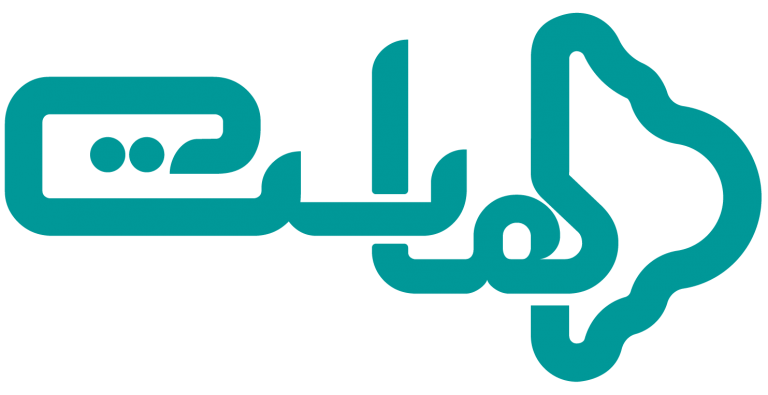در آموزش ها قبلی نحوه ایجاد فولدر در سی پنل را در در دیتادیزاین هاست خواندیم. حال در سی پنل Cpanel شما می توانید انواع فایل ها و فولدرها را ایجاد نمایید و همچنین می توانید برای هر کدام از این فایل ها سطح دسترسی مشخصی را تعریف نمایید. تعیین سطح دسترسی در سی پنل یا دایرکت ادمین به منظور رعایت برخی موارد با امنیت بالا مطرح میگردد.
در این آموزش در دیتادیزاین هاست شما میتوانید بهترین سطح دسترسی را برای انواع فایل هایتان داخل هاست تنظیم کنید تا هیچوقت سایت شما دچار مشکلات امنیتی نشود و هکرها نتوانند به محتویات مهم داخل فایل های هاست شما دسترسی داشته باشند.
سطح دسترسی یا permissions چیست ؟
تمام فایلها و پوشهها در سیستم عامل لینوکس دارای مجوزهای دسترسی هستند. از آنجایی که سی پنل سیستمی مبتنی بر لینوکس بوده، میداند که چگونه با درخواستهای دسترسی به فایلها واکنش نشان بدهد. این ویژگی باعث میشود که سی پنل Cpanel در برابر تهدیدات امنیتی بالقوه، ایمن باشد. این ویژگی به کاربر توانایی تعیین سطح دسترسی فایل ها در سی پنل را میدهد و از فایلهای مهم در برابر درخواستهای دسترسی غیرمجاز محافظت مینماید.
در مجموع سه نوع سطح دسترسی در سی پنل وجود دارد:
Read: با “r” و عدد ۴ نمادگذاری میشود و فقط به کاربر توانایی خواندن فایل را میدهد.
Write: با “w” و عدد ۲ نمادگذاری شده و برای کاربر توانایی نوشتن و ویرایش فایل را فراهم میکند.
Execute: با “x” و عدد ۱ نمادگذاری شده است و به کاربر توانایی نظارت و اجرای اقدامات مختلف به روی فایل را میدهد.
سطح دسترسی فایل ها در سی پنل میتوانند به صورت گروهی هم داده شوند، برای مثال اگر میخواهید مجوزهای خواندن و نوشتن را بدهید، می توانید از نماد “rw-” استفاده کنید، به علاوه با عددی هم با شماره ۶ میتوان آن را نمایش داد، چطور؟ خب ۲ به علاوه ۴ می شود ۶.
این مجوزهای دسترسی به سه نوع از کاربران داده میشود:
User: کاربر اصلی و ادمین هاست است.
Group: گروه کاربری تعیین شده سیستمی برای انجام عملیاتهای اتوماتیک بین فایلهای هاست توسط خود سیستم هستند.
World: به بازدیدکنندگان سایت و عموم افراد اطلاق میشود.
خرید هاست مطمعن :
نحوه محاسبه سطح دسترسی فایل ها و فولدر ها
اگر یک جدول مطابق جدول زیر داشته باشیم و بخواهیم سطح دسترسی فایل مورد نظر را به صورت عددی یا حروفی تعیین کنیم، این جدول سه تا ستون جهت دسترسی توسط گروه های مختلف مردم دارد که از سمت چپ به راست، ستون اول را user نام گذاری می کنیم و ستون دوم را group و ستون سوم را هم world نام گذاری می کنیم، و حالا اگه این جدول سه تا ردیف هم جهت تعیین میزان دسترسی توسط افراد مختلف داشته باشه از بالا به پایین میشود read و write و excute و در نتیجه جدول ما به این صورت میشود.
حال میخواهیم توسط این جدول سطح دسترسی یک فولدری را متناسب با نیاز های آن فولدر محاسبه کنیم، پس در ابتدا ردیف اول را از چپ به راست تکمیل خواهیم کرد.
در ابتدا سطح دسترسی read یا مشاهده و خواندن این فولدر را توسط گروه های مختلف تعیین کنیم: ما میخوایم این فولدر توسط user اصلی هاست قابل دیدن باشد پس اینجا را یک * میگزاریم، میخواهیم این فایل توسط گروه های مختلف اسکریپت های داخل هاست هم قابل مشاهده باشد پس یه ستاره هم اینجا میزنیم، میخوایم مردم و بازدیدکننده ها هم قادر به مشاهده محتویات این فلودر باشند پس یه * هم اینجا میزنیم.
حالا میخوایم سطح دسترسی نوشتن یا write را داخل این فولدر برای گروه های کاربری مختلف تعیین کنیم: ما میخواهیم user اصلی هاست امکان نوشتن و تنظیم این فولدر را داشته باشد پس اینجا یک ستاره میزنیم، ما نمیخوایم گروه های مختلف برنامه های داخل هاست اجازه ویرایش و نوشتن توی این فولدر را داشته باشند پس در این قسمت یه علامت منفی میگزاریم، و ما نمیخوایم مردم و بازدیدکنندگان از سایت هم امکان ویرایش و نوشتن داخل این فولدر را داشته باشند پس اینجا هم یک منفی میگزاریم.
حالا میخواهیم سطح دسترسی اجرا و مشاهده نتیجه یا همان excute این فولدر را برای گروه های کاربری مختلف تعیین کنیم: ما میخوایم user اصلی هاست امکان اجرای این فولدر را داشته باشد پس اینجا یک ستاره میزنیم، ما میخوایم گروه های مختلف یا group برنامه های داخل هاست امکان اجرای این فولدر را داشته باشند پس داخل اینجا هم یه ستاره میزاریم، همچنین میخوایم مردم و بازدیدکنندگان یا همون world هم اجازه ی اجرای این فولدر، و مشاهده نتیجه اجرای این فولدر را داشته باشند پس داخل اینجا هم یک ستاره میگزاریم.
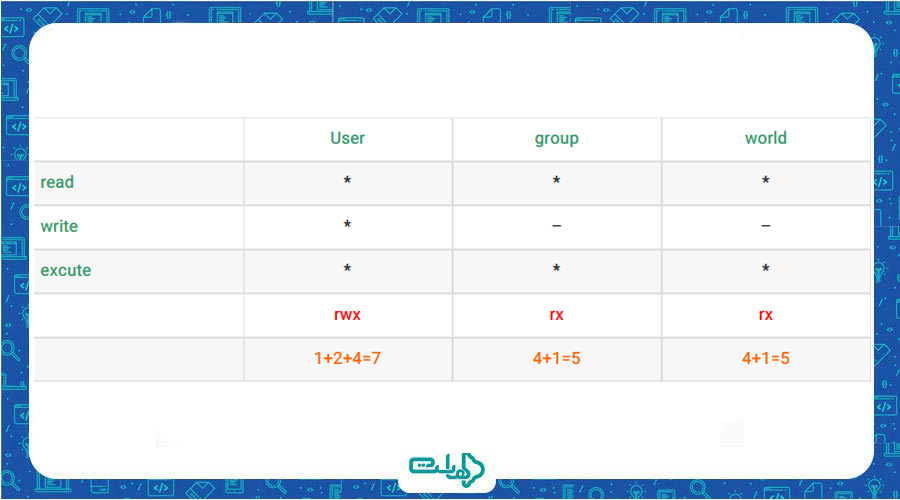
نحوه محاسبه سطح دسترسی فایل ها به صورت حروفی و عددی در لینوکس
به قسمت اصلی آموزش رسیده ایم و سطح دسترسی فولدر مورد نظرمان را که تصمیم گرفتیم چه نوع دسترسی هایی و به چه میزانی داشته باشه را به صورت عددی و حروفی تعیین کنیم تا قادر باشیم سطح دسترسی نهایی فولدر مورد نظرمان را محاسبه کنیم، بنابراین به صورت ستونی سطح دسترسی فولدر مورد نظرمون را مرحله به مرحله با توجه به حروف اختصاری که در مراحل قبل گفته شد، یعنی read رو با r تعیین می کنیم و write رو با w تعیین می کنیم و execute رو با x تعیین می کنیم، پس در این صورت:
سطح دسترسی ستون اول با توجه به این که امکان read و write و excute دارد را اگه بخواهیم به صورت حروفی تعیین کنیم میشود rwx
سطح دسترسی ستون دوم را با توجه به این که فقط امکان read و excute دارد را اگه بخوایم به صورت حروفی تعیین کنیم میشود rx
و سطح درسترسی ستون سوم را هم با توجه به این که فقط امکان read و excute دارد را اگه بخواهیم به صورت حروفی تعیین کنیم میشود rx
پس در نتیجه سطح دسترسی حروفی این فایل از سه قسمت تشکیل میشه و از چپ به راست به این صورت نوشته میشود: rwx-rx-rx، اما چون معمولا تعیین سطح دسترسی حروفی، داخل هاست زیاد کاربردی ندارد و معمولا داخل دستورات لینوکس از آن استفاده میشود، پس بنابراین بهتر است سطح دسترسی عددی فولدر مورد نظرمان را تعیین کنیم تا بتوانیم به راحتی آن را داخل هاست بر روی فولدر مورد نظر ست کنیم، پس حالا تصمیم داریم سطح دسترسی فولدرمان را به صورت عددی تعیین کنیم، ما این کار را باید با توجه اعداد تعیین شده ای که داخل مرحله قبلی برای انواع دسترسی ها تعیین کردیم انجام بدیم، یعنی سطح دسترسی r یا همون read را عدد 4 محاسبه می کنیم، سطح دسترسی w یا همون write را عدد 2 محاسبه می کنیم و سطح دسترسی x یا همون excute را عدد یک محاسبه می کنیم، پس در این صورت سطح دسترسی فولدر مورد نظرمون رو به صورت عددی برای هر ستون به صورت جداگونه محاسبه می کنیم:
سطح دسترسی ستون اول رو با توجه به این که از چپ به راست امکان excute،write،read دارد را اگه بخوایم به صورت عددی محاسبه کنیم میشه 1+2+4 که جمعشون میشه عدد 7، پس عدد به دست آمده برای ستون اول میشود 7.
سطح دسترسی ستون دوم را با توجه به این که از چپ به راست امکان excute،read دارد را اگه بخوایم به صورت عددی محاسبه کنیم میشه 4+1 که جمعشون میشود عدد 5، پس عدد به دست آمده برای ستون دوم میشود 5.
سطح دسترسی ستون سوم رو با توجه به این که از چب به راست امکان excute،read دارد را اگه بخوایم به صورت عددی محاسبه کنیم میشه 1+4 که جمعشون میشه عدد 5، پس عدد به دست اومده برای ستون سوم هم همیشه 5.
بنابراین سطح دسترسی این فولدر را اگه بخوایم به صورت عددی محاسبه کنیم و اعداد به دست اومده را از چپ به راست کنار هم بچنیم، سطح دسترسی عددی این فولدر میشه هفت،پنج،پنج، دقت کنید که خیلی ها این سطح دسترسی رو میخونند 755 و این کامل اشتباهه، چیزی به نام سطح دسترسی 755 وجود ندارد، ما باید بگیم سطح دسترسی یا permission این فایل یا فولدر هفت،پنج،پنج هست.
معرفی انواع سطح دسترسی های مطمئن و امن برای فایل ها و فولدر ها
به شما یاد دادیم که سطح دسترسی ها را چطوری میشود محسابه کرد و عدد permission تعیین شده چه معنایی دارد، اما اگه هنوز هم درمورد سطح دسترسی و محاسبات آن مشکل دارید هیچ ایرادی ندارد، ما الان تصمیم داریم سه نوع سطح دسترسی متداول و مطمئن را به شما معرفی کنیم تا شما فقط از این سطح دسترسی ها برای افزایش امنیت فایل ها و فولدر های هاست سایتتان استفاده کنید:
سطح دسترسی 755: که از این سطح دسترسی میتونید برای فولدر های داخل هاستتان استفاده کنید تا فایل ها و محتویات وب سایت شما داخل دایرکتوری ها و مسیر های مختلف سایتتان برای عموم قابل استفاده باشد.
سطح دسترسی 644: که میتونید این سطح دسترسی را بر روی فایل های اجرایی سایتتان مانند php داخل هاست قرار بدید تا کاربران بتونن به راحتی از صفحات سایت شما استفاده کنند اما در عین حال قادر به تغییر فایل های هاست شما نباشند.
سطح دسترسی 400: که میتونید از آن برای فایل های بسیار مهم و حیاتی هاستتان استفاده کنید تا فقط مدیر هاست قادر به دیدن و ویرایش آن ها باشه، از سطح دسترسی 400 معمولا برای افزایش امنیت فایل های مهم هاست که داخل آن اطلاعات ورود به ادمین یا دیتابیس سایت قرار گرفته استفاده میشود، مثلا ما این سطح دسترسی رو معمولا بر روی فایل wp-config.php وردپرس و php جوملا قرار میدهیم، چون داخل این فایل ها اطلاعات بسیار مهمی وجود داره که اگه به هر نحوی کسی موفق بشه آن ها را بخواند میتوند به راحتی به سایت ما نفوذ کند.
نکته بسیار مهمی که همیشه باید آن را رعایت کنین این است که به هیچ عنوان سطح دسترسی 777 را بر روی هیچکدوم از فایل ها یا فولدر های داخل هاستتان قرار ندید، چون اگه یه فایلی سطح دسترسی 777 داشته باشه، به این معناست که تمام مردم قادر به نوشتن و اعمال تغییرات در آن فایل هستند.
آموزش ویدیویی تغییر سطح دسترسی در سی پنل
آموزش تغییر سطح دسترسی فایل ها و فولدر های داخل سی پنل
در این آموزش به شما میگوییم چگونه میتوانید سطح دسترسی فایل ها را داخل هاست cpanel ویرایش و تنظیم کنید، برای انجام این کار ابتدا توسط آموزش نحوه ورود به سی پنل وارد هاست سایت شوید.
سپس از قسمت files ابزار filemanager را انتخاب کنید.
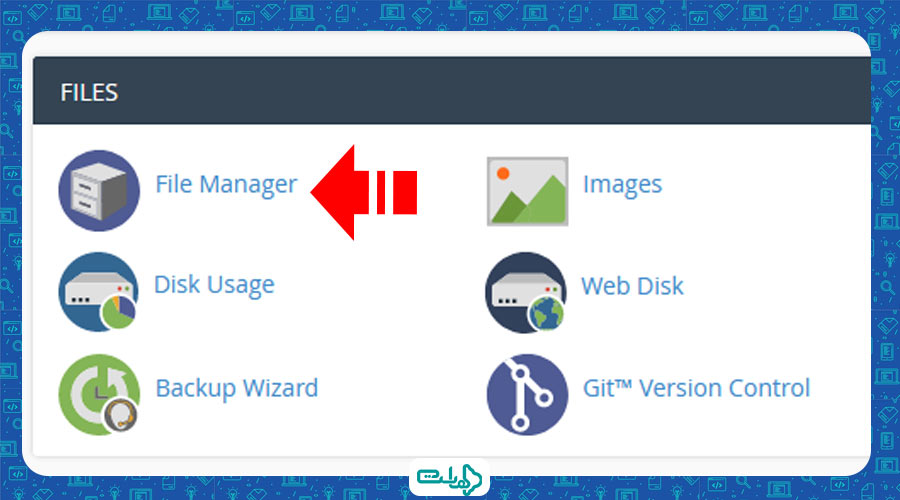
بعد از اینکه وارد فایل منیجر هاست شدید،اینجا محل قرار گیری فایل های ساختاری و ریشه ای هاست شما می باشد و اگر سطح دسترسی هر کدوم از فایل ها و دایرکتوری های داخل این مسیر رو تغییر بدید کل سایت شما با اختلال مواجه میشود، بنابراین تمام کاری که شما باید برای تغییر سطح دسترسی فایل هاتون انجام بدید این است که اول وارد public_html بشید، و داخل آنجا تمام سطح دسترسی های دلخواهتان را تنظیم کنید، برای انجام این کار از بر روی آیکون public_html کلیک کنید.
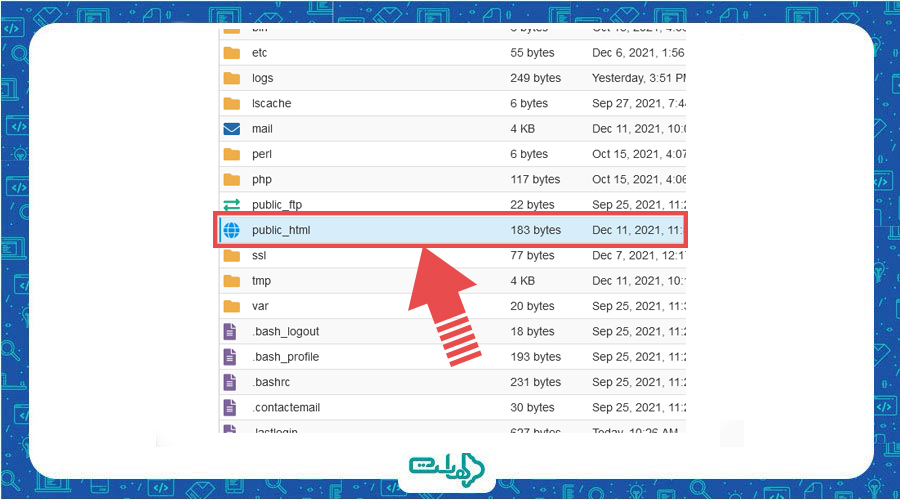
همانطور که میبینید بسیاری دایرکتوری و فایل وجود دارد، این ها فایل های وب سایت وردپرسی ما هستند، همانطوری که میبنید داخل اینجا نوشته شده permissions و در پایین این قسمت سطح دسترسی تمام فایل ها و دایرکتوری ها در مقابل آن ها درج شده است ،
بنابراین بر روی پوشه مورد نظر یک بار کلیک می کنیم تا انتخاب شود و حالا برای تغییر سطح دسترسی آن دوتا راه وجود دارد:
راه اول : این که از بالا سمت چپ بر روی آیکون permissions که یه علامت کلید هم دارد کلیک کنیم.
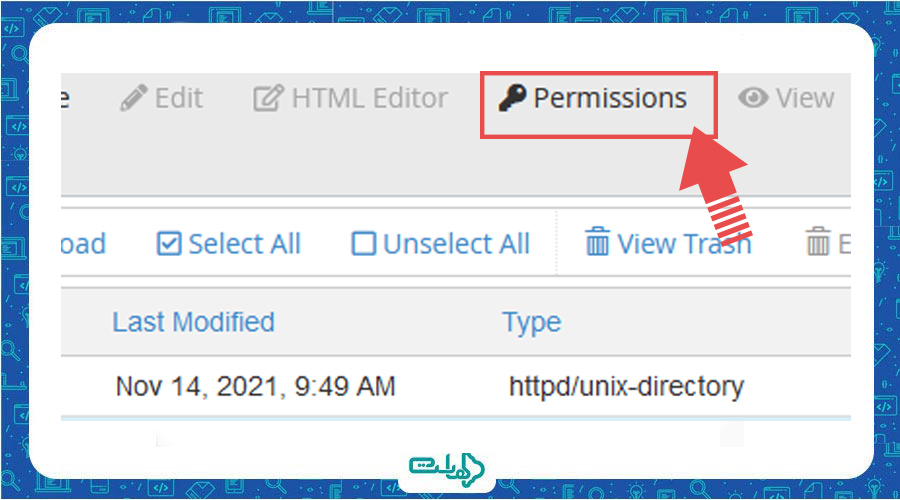
راه دوم : این است که بر روی فولدر مورد نظرمون کلیک راست کنیم و بر روی گزینه change permissions کلیک کنیم تا پنجره change permissions برای ما باز شود.
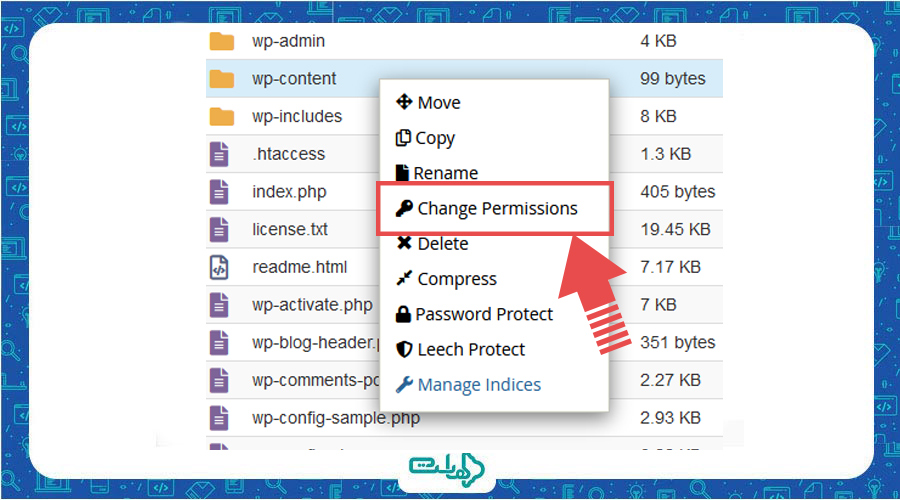
در این جا از قسمت files نام و مسیر فایلی که تصمیم داریم سطح دسترسی آن را تغییر بدیم نوشته شده، همونطوری که میبنید همه چیز اینجا دقیقا مانند آن جدولی می باشد که در مراحل قبل برایتان توضیح دادیم، حالا چون ما میخوایم سطح دسترسی این فولدر 755 بشه پس بنابراین عدد ستون اول باید شود 7 در صورتی که الان 6 هستش، همونطوری که میدونین عدد سطح دسترسی read عدد 4 هم یباشد و عدد سطح دسترسی write هم عدد 2 هست و عدد سطح دسترسی execute هم عدد 1 هست، خیلی خب اینجا نتیجه نهایی ما شده عدد 6، پس یه یک کم داریم تا بشه هفت، و چون عدد سطح دسترسی excute هم یک هست پس گزینه مقابل excute رو تیک میزنیم و همونجوری که میبینید نتیجه 1+2+4 شد 7.
چون میخواهیم ما سطح دسترسی 755 رو برای این فولدر ایجاد کنیم حالا در ستون دوم هم باید یه عدد 5 بسازیم، خیلی خب به نظر شما نتیجه جمع چه اعدادی از سطح دسترسی های 4 و 2 و 1 میشه 5 ؟ بله درست حدس زدید نتیجه جمع 4 و 1 میشه 5 و چون عدد 4 مربوط به سطح دسترسی read هستش پس این قسمت رو تیک دار می کنیم و چون 1 هم نتیجه سطح دسترسی excute می باشد پس این قسمت را تیک دار میکنیم و همونطوری که میبینید نتیجه نهایی میشود 1+4 که میشود 5.
حال تا ایجا سطح دسترسی ما شده 750 ولی چون ما تصمیم داریم سطح دسترسی 755 را ایجاد کنیم پس ستون سوم هم باید ویرایش شود و همونطوری که در ستون قبلی توضیح دادیم، نتیجه جمع نهایی سطح دسترسی read و excute میشود پنج، پس اول read و بعد excute رو تیک دار می کنیم و همونطور که میبنید نتیجه نهایی میشود 5 و در کل اگه سطح دسترسی این فولدر رو از سمت چپ به راست نگاه کنیم الان سطح دسترسی ما 755 هستش و حالا بر روی دکمه change permissions کلیک می کنیم تا سطح دسترسی تعیین شده بر روی فولدر wp-admin هاست ما ست شود.
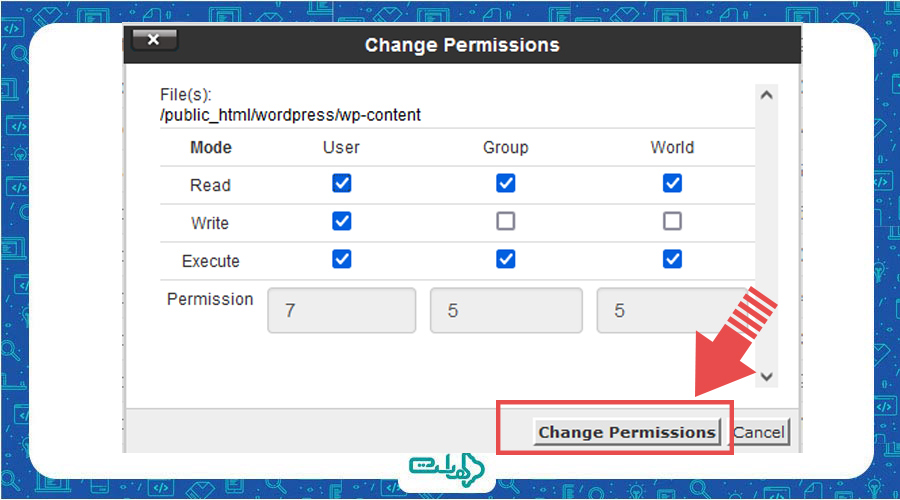
امیدواریم که مطلب آموزش محدود کردن سطح دسترسی در سی پنل رضایت شما را به همراه داشته باشد. در انتها سوالات و پیشنهادات خود را از طریق درج کامنت به گوش ما برسانید.